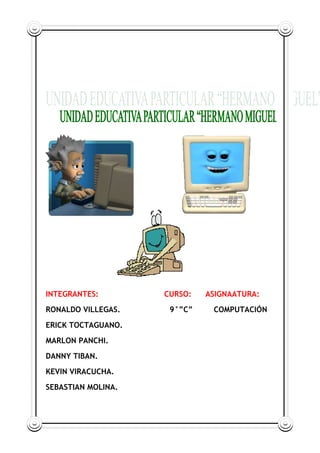
configuración de las celdas y aplicación del formato
- 1. INTEGRANTES: RONALDO VILLEGAS. ERICK TOCTAGUANO. MARLON PANCHI. DANNY TIBAN. KEVIN VIRACUCHA. SEBASTIAN MOLINA. CURSO: 9°”C” ASIGNAATURA: COMPUTACIÓN
- 2. Formato » Copiar y aplicar configuración de formato de celdas... Con esta utilidad usted puede copiar ciertas configuraciones de formato de una celda o el perfil normal de formato a otras celdas. En Excel usted solo tiene la posibilidad de copiar todas las configuraciones de formato. Con esta utilidad usted puede optar por copiar solo determinadas configuraciones. configuración utilizada. Puede escoger aplicar ona o más de las siguientes propiedades: Negrita/subrayado/cursiva Se recordará la última
- 3. Capturas de pantalla Formato personalizado de celdas en Excel Con el formato personalizado de celdas en Excel podemos dar una apariencia particular al valor de dicha celda. Un formato personalizado puede contener hasta 4 códigos diferentes dentro de la misma cadena de texto. Formato personalizado de una celda Para asignar un formato personalizado a una celda en Excel solamente debes hacer clic derecho sobre la celda deseada y seleccionar la opción Formato de celdas. Al mostrarse el cuadro de diálogo debes asegurarte de estar en la sección Número y elegir la opción Personalizada:
- 4. El formato personalizado de la celda se debe especificar dentro del cuadro de texto Tipo. Un formato personalizado es una cadena de texto que indicará a Excel la manera en cómo debe mostrarse el valor contenido en una celda. El formato personalizado en Excel En términos de formato personalizado de celdas en Excel, cada celda puede tener 4 posibles valores: positivos, negativos, cero y texto. De esta manera un formato personalizado nos permite especificar un código para cada uno de ellos dentro de la misma cadena de texto con la condición de separarlos por un punto y coma (;) con el siguiente orden: Cada uno de los recuadros de la imagen representa un código, de manera que podemos indicar a Excel que trate de manera diferente el valor de una celda de acuerdo al tipo de valor que tenga. Ejemplo de formato personalizado de una celda
- 5. Para tener claro la manera en que Excel aplica un formato personalizado a una celda crearemos el siguiente formato: [Azul]Estándar;[Rojo]-Estándar;[Negro]Estándar;[Verde]Estándar La palabra Estándar significa que Excel dará un trato “normal” al valor de la celda, es decir, no modificará su apariencia. Sin embargo, entre cada corchete [] he especificado un color diferente de acuerdo al valor de la celda. Si el valor de la celda es positivo debe mostrarse de color azul, si es negativo de color rojo y además he colocado el símbolo “-“ de manera que Excel coloque el símbolo negativo precediendo el valor de la celda. Si el valor es cero entonces se mostrará de color negro y si es de tipo texto será de color verde. En la siguiente animación podrás observar cómo se comporta una celda que tiene este formato personalizado: Al usar formato personalizado de celdas en Excel solamente tendremos disponibles 8 nombres de colores para modificar la apariencia de una celda: Negro, Verde, Blanco, Azul, Magenta, Amarillo, Aguamarina, Rojo. Existe otra opción que nos permite elegir un color por su código y tendremos disponibles hasta 56 colores diferentes. Este código lo podemos especificar de la siguiente manera: [Color5]Estándar;[Color20]-Estándar;[Color40]Estándar;[Color50]Estándar A diferencia del ejemplo anterior donde colocamos directamente el nombre del color, en este ejemplo debemos indicar el número del color que deseamos aplicar. Elegir en una lista de formatos de fecha. 1. 2. 3. 4. Seleccione las celdas a las que desee aplicar formato. Presione CTRL+1. En el cuadro Formato de celdas, haga clic en la pestaña Número. En la lista Categoría, haga clic en Fecha.
- 6. 5. Debajo de Tipo, elija un formato de fecha. Se verá una vista previa de su formato en el cuadro Muestra con la primera fecha en sus datos. Nota Los formatos de fecha que comienzan por un asterisco (*) cambiarán si cambia la configuración de fecha y hora regional en el Panel de control. Los formatos sin asterisco no cambiarán.
- 7. 6. Si desea usar un formato de fecha en función de la manera en que otro idioma muestra fechas, elija el idioma debajo de Configuración regional (ubicación), Sugerencia ¿Tiene números que se muestran en sus celdas como #####? Probablemente esto significa que su celda no es lo bastante ancha como para mostrar el número completo. Trate de hacer doble clic en el borde derecho de la columna que contiene las celdas con #####. De esta manera se cambiará el tamaño de la columna para ajustar el número. También puede arrastrar el borde derecho de la columna para que tenga cualquier tamaño que desee. Crear un formato de fecha personalizado Si desea usar un formato que no se encuentre en el cuadro Tipo, puede crear el suyo propio. La manera más sencilla de hacerlo es empezar desde un formato que sea similar a lo que desea. 1. 2. 3. 4. Seleccione las celdas a las que desee aplicar formato. Presione CTRL+1. En el cuadro Formato de celdas, haga clic en la pestaña Número. En la lista Categoría, haga clic en Fecha y, a continuación, debajo de Tipo, elija un formato de fecha que se parezca al formato que desea. 5. Regrese a la lista Categoría y elija Personalizada. Debajo de Tipo, verá el formato de código para el formato de fecha que ha elegido en el paso 4. El formato de fecha integrado no se puede cambiar, por lo que no debe preocuparse de estropearlo. Los cambios que realice solo se aplicarán al formato personalizado que está creando. 6. En el cuadro Tipo, realice los cambios que desee usando código de la tabla que se muestra a continuación.
- 8. Para mostrar Use este código Los meses como 1-12 m Los meses como 01-12 mm Los meses como ene-dic mmm Los meses como enero-diciembre mmmm Los meses como la inicial de cada mes mmmmm Los días como 1-31 d Los días como 01-31 dd Los días como dom-sáb ddd Los días como domingo-sábado dddd Los años como 00-99 aa Los años como 1900-9999 aaaa Si está modificando un formato que incluye valores de tiempo y usa "m" inmediatamente después del código "h" o "hh", o inmediatamente antes del código "ss", Excel muestra los minutos en lugar del mes. Sugerencias para mostrar fechas Para usar rápidamente el formato de fecha predeterminado, haga clic en la celda con la fecha y, a continuación, presione CTRL+MAYÚS+#. Si una celda muestra ##### tras aplicarle formato de fecha, dicha celda no será lo suficientemente ancha como para mostrar el número completo. Trate de hacer doble clic en el borde derecho de la columna que contiene las celdas con #####. De esta manera se cambiará el tamaño de la columna para ajustar el número. También puede arrastrar el borde derecho de la columna para que tenga el tamaño que desea. Para introducir rápidamente la fecha actual en la hoja de cálculo, seleccione cualquier celda vacía, presione CTRL+; (punto y coma) y, a continuación, presione ENTRAR, en caso necesario. Para introducir una fecha que se actualizará a la fecha actual cada vez que vuelva a abrir una hoja de cálculo o vuelva a calcular una fórmula, escriba =HOY() en una celda vacía y, a continuación, presione ENTRAR.
- 9. Aplicar formato a celdas mediante una configuración regional diferente Los formatos de Fecha, Hora y Especial pueden configurarse para diferentes regiones. 1. 2. 3. 4. Seleccione las celdas a las que desea dar formato. En el menú Formato, haga clic en Celdas y después en la ficha Número. En el cuadro Categoría, haga clic en Fecha, Hora o Especial. En el cuadro Configuración regional (ubicación), seleccione una configuración regional para ver los formatos de ejemplo correspondientes en el cuadro Tipo. 5. Seleccione el formato de número que desee en el cuadro Tipo. 6. Haga clic en Aceptar.